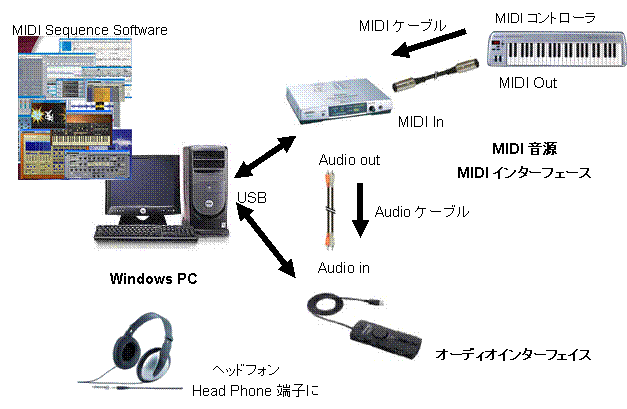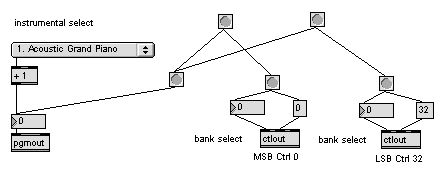4L Sound Setting
提供:kuhalaboWiki
目次 |
サウンド環境
- MIDIハード音源:EDIROL SD-20
- 電源ボタンは背面左側にある。ONかBusにする。
- 背面右側のボタンをUSBにする。
- USBケーブルでPC本体に接続
- オーディオOUTPUT端子に赤白ピンケーブルを接続。UA-1GのオーディオINPUTへオーディオ信号を送る。
- オーディオインターフェイス:Roland USB Audio Interface UA-1G
- オーディオINPUT端子に赤白ピンケーブルを接続。SD-20のオーディオOUTPUTからオーディオ信号を受け取る。
- 中央の大きいINPUT LEVELダイヤルで入力ゲインの調整
- Singer Song Writer v8.0
- SONAR LE
- パーソナルコンピュータ(Windows PC):シーケンスソフト(Singer Song Writer, SONARなど)によってMIDI音源とMIDIコントローラを制御する。
- ソフトMIDI音源 VSTi, DXiなど
- ハードMIDI音源(Edirol SD-20,YAMAHA MU500):PCおよびMIDIコントローラから送られてくるMIDI信号にしたがって内蔵されているPCM音を発音する。
- MIDIコントローラ(Roland ED PC-70,YAMAHA CBXK1B):鍵盤を弾いて,MIDI音源にMIDI信号を送るとそれに対応する音が鳴り,PCにMIDI信号が送られると,その信号が記録される。
- ヘッドフォンまたはスピーカ:MIDI音源から転送されたオーディオデータを発音する。
- インターフェース:(USB, MIDI IN/OUT, LINE IN/OUT):PCとMIDI音源はUSBを通して接続される。MIDI音源とMIDIコントローラはMIDIインターフェースを通して接続される。MIDI音源とスピーカはオーディオケーブルで接続される。
SSWの設定
MIDIポート設定
- ポート1 デバイス:EDIROL SD-20 PART A
- ポート2 デバイス:EDIROL SD-20 PART B
- 接続している音源 SD-20
- 初期化データ SD-20(80,90) Native ON
- MIDI INポートのデバイス:EDIROL SD-20 MIDI IN
- 初期化のエクスクルーシブメッセージは、GSリセットではなく、SD-20(80,90) Native ON
- なお、SD-20にはNative、MIDI2, GS, XGの4モードがある。現行モードはフロントパネルのインディケータに表示されている。
- 手動では、MODEボタンでモードを切り替えることができる。
- ソフト上では、エクスクルーシブメッセージ(SD-n0 Native On, MIDI2システムON, GSリセット, XGシステムON)で切り替えることができる。
オーディオポート設定
WDMの場合
- 出力ポート OUT(UA-1G)
- オーディオフォーマット 16Bit 441000Hz STERO
- 入力ポート IN(UA-1G)
ASIOの場合
- 出力ポート UA-1G(ASIO)
- オーディオフォーマット 32Bit 441000Hz STERO
- 入力ポート UA-1G(ASIO)
どちらでもいいが、ASIOをすすめる。
トーンマップ
- ModuleをSD-20に設定する。
- Bank L, Bank Mともバンク切り替えが可能。
- MODEが変われば、トーンマップも変更されるので注意が必要。
MIDIトラックのオーディオ録音
- ヘッドフォンは、UA-1GのPHONESでモニタする。
- ソングエディタで再生するMIDIトラックのSOLOボタン(三角マーク)をONにする。
- 録音するオーディオトラックの録音ボタン(丸マーク)をONにする(赤くなる)。
- オーディオトラックのフェーダを表示させると便利
- 「演奏」メニューの「録音・レコーディング(R)」で録音開始。
- SD-20のマスタボリュームを最大にする。
- UA-1GのINPUT LEVELダイヤルで入力ゲインを調整する。クリッピングしないように注意。
- UA-1GのPHONES VOLUMEで耳が聞き易い音量に調整する。なお、この音量はモニタのみで、レコーディングとは無関係。
ミックスダウン
- ヘッドフォンは、UA-1GのPHONESでモニタする。
- ソングエディタで再生するMIDI/AudioトラックのSOLOボタン(三角マーク)をONにする。
- 「ツール」メニューの「ミックスダウンウィザード」でミックスダウン開始。
- 「その他のデバイス」を選び、オーディオケーブルの接続を確認。
- 演奏ボタンで音量の確認
- SD-20のマスタボリュームを最大にする。
- UA-1GのINPUT LEVELダイヤルで入力ゲインを調整する。クリッピングしないように注意。
- UA-1GのPHONES VOLUMEで耳が聞き易い音量に調整する。なお、この音量はモニタのみで、レコーディングとは無関係。
- ファイル名を指定して「完了」。ミックスダウン開始。
オーディオファイルの確認
- ウェーブエディタに波形が表示される
- ウェーブエディタ左下にオーディオフォーマットが表示されている。
- CD形式のWAVやMP3として保存するには、「オプション」メニューの「フォーマット変更」で、フォーマットを「16bit 44100Hz Stereo」にする。
- 「ファイル」メニューの「オーディオファイルに名前を付けて保存」から、オーディオファイルに保存する。
- 「ファイルの種類」から、WAVやMP3を選ぶ。
- MP3の場合、ビットレートは、「CD Quality」か128以上にする。
Cakewalk SONAR LEの設定
MIDIデバイス設定
「オプション」メニューの「MIDIデバイス」で設定する。
- 入力
- 1:EDIROL SD-20 PART A
- 1:EDIROL SD-20 PART B
- 1:EDIROL SD-20 MIDI IN
- 出力
- 1:EDIROL SD-20 PART A
- 1:EDIROL SD-20 PART B
- 接続している音源 SD-20
- 初期化データ SD-20(80,90) Native ON
- MIDI INポートのデバイス:EDIROL SD-20 MIDI IN
オーディオ設定
- 「オプション」メニューの「オーディオ」の「詳細設定」で、ドライバモードをASIOにする。
インストゥルメントの定義
- 「オプション」メニューの「インストゥルメント」でSD-20のトーンマップを設定する。
- 「使用するインストゥルメント定義」にSD-20がない場合
- 「定義」ボタンをおす。
- 「インポート」ボタンをおし、Roland.insを選択する。
- インストゥルメント定義ファイルは、SONARがインストールされているフォルダのSample Contentフォルダにある。
- Edirol SD-90とEdirol SD-90 Drumsetsを選択する。
- SD-20はデフォルトで入っていないので上位互換のSD-9を選ぶ。なお、SD-20の定義ファイルは、 http://www.roland.co.jp/lib/download/CW_SD20.html からダウンロードできる。
- 以下のように「デバイス/チャネル」と「インストゥルメント定義」を割り当てる。
- 1:EDIROL SD-20 PART A /1 --- Edirol SD-90
- 1:EDIROL SD-20 PART A /2 --- Edirol SD-90
- ...
- 1:EDIROL SD-20 PART A /10 --- Edirol SD-90 Drumsets
- ...
- 1:EDIROL SD-20 PART A /16 --- Edirol SD-90
- 1:EDIROL SD-20 PART B /1 --- Edirol SD-90
- ...
- 1:EDIROL SD-20 PART B /10 --- Edirol SD-90 Drumsets
- 1:EDIROL SD-20 PART B /16 --- Edirol SD-90
なお、SC-8820など他の音源やGS,GMなどの標準音源を選択してもよい。
MIDIトラックの設定
- トラックウィンドウでMIDIトラックを挿入する。
- MIDIトラックの下側の境界線をドラッグして縦にのばすと、様々なプロパティが表示される。
- OでMIDIデバイスを選択。
- CHでチャネルを指定する。(「インストゥルメントの定義」で設定したもの)
- CHの下の欄でバンクを指定。
- バンクの下の欄でパッチ(音色)を指定。
MIDIトラックのオーディオ録音
- ヘッドフォンは、UA-1GのPHONESでモニタする。
- トラックウィンドウで再生するMIDIトラックのSソロボタンをONにする(緑になる)。
- 録音するオーディオトラックのI(入力元)を選択する。
- 状況に応じて、Left UA-1G IN L, Right UA-1G IN L, Stereo UA-1G IN Lにする。
- ステレオトラックにしたい場合は、Stereoに、モノラルにしたい場合は、LeftかRightのどちらかに。
- 録音するオーディオトラックのR録音ボタンをONにする(赤くなる)。
- 「トランスポート」メニューの「録音(R)」またはツールバー上の録音ボタン(黒丸)で録音開始。
- SD-20のマスタボリュームを最大にする。
- UA-1GのINPUT LEVELダイヤルで入力ゲインを調整する。クリッピングしないように注意。
- UA-1GのPHONES VOLUMEで耳が聞き易い音量に調整する。なお、この音量はモニタのみで、レコーディングとは無関係。
ミックスダウン
- ヘッドフォンは、UA-1GのPHONESでモニタする。
- トラックウィンドウで再生するトラックのSソロボタンをONにする(緑になる)。
- 「ファイル」メニューの「エクスポート」の「オーディオ」でミックスダウンのウィンドウになる。
- ファイル名、その他の項目を設定して、ミックスダウン開始。
- SD-20のマスタボリュームを最大にする。
- UA-1GのINPUT LEVELダイヤルで入力ゲインを調整する。クリッピングしないように注意。
- UA-1GのPHONES VOLUMEで耳が聞き易い音量に調整する。なお、この音量はモニタのみで、レコーディングとは無関係。
Max/MSPでSD-20を使う
バンクセレクト
- MSBのバンク切り替えはControl Change 0番
- LSBのバンク切り替えはControl Change 32番
ctloutにControl Changeの値と番号を送って、プログラムチェンジしてあげればよい。